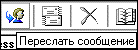—
«Запустить Outlook Express»
на панелі задач.
—
«Запустить Outlook Express»
на панелі задач.Система
електронного зв’язку
Microsoft Outlook Express є складовою частиною
операційної системи Microsoft
Windows 95/98 і надає можливість широкого спілкування
між усіма комп’ютерами, підключеними до
мережі Інтернет.
Остання є глобальною мережею комп’ютерів,
поєднаних між собою через сервери,
в якій використовуються загально прийняті
стандарти, що дозволяє спілкуватися один з
одним за допомогою стандартних програмних
засобів та правил. Мережа
Інтернет подібна до міжнародної
телефонної мережі – ніхто не володіє та не
керує нею повністю, але вона організована
таким чином, що дозволяє працювати з нею, як
з однією великою цілою системою.
Історія
створення Інтернет сягає 1969 року, коли міністерство
оборони США розробило та впровадило
експериментальну мережу ARPANET,
покликану децентралізувати керування військами,
зокрема, у кризовій ситуації.
Зараз
десятки мільйонів людей мають доступ до Інтернет.
Одна із можливостей Інтернет,
що найбільш часто використовується, — електронний
зв’язок. Цей вид зв’язку значно надійніший,
швидший, дешевший, ніж такі традиційні види
зв’язку, як пошта, телефон, телеграф і т. п.
Система
Microsoft Outlook Express надає
вам повну підтримку у спілкуванні з
колегами, знайомими та родичами за
допомогою електронної
пошти, або при обміні ідеями та інформацією
у групах новин.
Майстер
підключення до Інтернету
допомагає встановити з’єднання з одним або
декількома серверами пошти або новин. При
цьому вам будуть потрібні наступні відомості,
що надаються постачальником послуг (провайдером)
Інтернета або адміністратором локальної мережі.
·
Тип серверу
постачальника послуг. Найбільш
розповсюджені з них, що підтримуються,
зокрема, системою Microsoft
Outlook Express, — POP3 (Post Office Protocol)
та IMAP (Internet Message
Access Protocol).
Далі розглядається лише тип серверу POP3.
У порівнянні з ним сервер IMAP
надає деякі нові можливості, про які ви
можете узнати у довідці системи.
·
Щоб додати
обліковий запис пошти необхідно задати свої
облікове ім’я та пароль, а також імена
серверів вхідної та вихідної пошти.
·
Для читання
новин необхідно задати ім’я серверу новин,
до якого ви хочете підключитися, та, у разі
потреби, ваші облікове ім’я та пароль.
Після підключення
до серверу ви одержите на ньому обліковий
запис і вашу електронну
адресу, яка має загальний вигляд: user@host.domain,
де user означає ваше ім’я,
host — ім’я серверу, domain
— країну (регіон). Наприклад, електронна
адреса автора цього посібника — popov@cyb.univ.kiev.ua.
Далі
розглядається русифікована
версія системи Outlook
Express. Запуск системи у Windows
можна здійснити принаймні трьома способами:
·
Натиснути
кнопку
 —
«Запустить Outlook Express»
на панелі задач.
—
«Запустить Outlook Express»
на панелі задач.
·
Натиснути
ярлик
 ,
що звичайно розташований на робочому столі.
,
що звичайно розташований на робочому столі.
·
Натиснути
кнопку «Пуск» на
панелі задач та вибрати послідовно пункти «Программы»,
«Internet Explorer», «Outlook
Express».
Після виконання однієї з вказаних дій на
екрані з’явиться таке основне
діалогове вікно
(панель) системи Outlook Express:
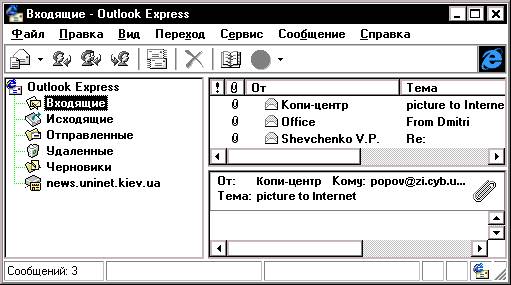
Як і у
всіх застосуваннях, що працюють у середовищі
Windows, головне вікно
системи Outlook Express має
стандартний набір елементів. Вкажемо їх,
перераховуючи зліва направо та зверху вниз.
У верхньому рядку вікна знаходяться: піктограма системного меню, за нею — заголовок вікна і, нарешті, — кнопки
мінімізації, максимізації та закриття вікна.
Далі ідуть меню вікна та
панель інструментів. Під ними
розташовані: вікно папок системи Outlook
Express, вікно перегляду
назв повідомлень у цих папках та вікно
перегляду вмісту зазначених повідомлень.
Деякі з вказаних вікон (областей)
обрамляються горизонтальними та вертикальними
лінійками прокрутки. Знизу вікна
розташовані рядок стану та зона
зміни розмірів вікна.
Зауваження: Вигляд вікон залежить від ваших настроєк системи Outlook Express і може дещо відрізнятися від тих, що наводяться у цьому посібнику.
Одержати
допомогу з практично усіх питань, які
виникають під час роботи з Outlook Express, ви можете, виконавши
команду «Справка» (Довідка) головного меню
системи. Після цього з’являється
таке вікно діалогу:
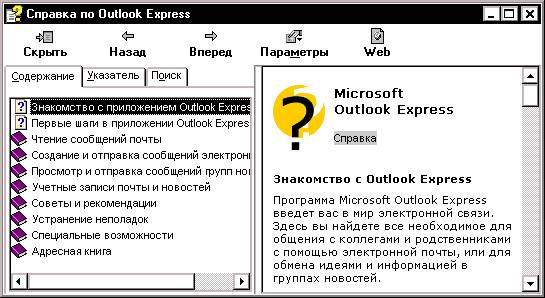
Ви
можете вибрати відповідну тему (вкладка «Содержание»),
окреме поняття (вкладка «Указатель»),
або відшукати потрібну довідку, задаючи
ключове слово або фразу (вкладка «Поиск»).
Щоб відкрити якусь тему, (двічі) натисніть
на її назві або піктограмі лівою кнопкою миші.
До речі,
даний посібник написаний на основі матеріалу,
викладеного у довідці системи Outlook
Express.
Багато з вікон діалогу у системі має
кнопку
 ,
яка розташована у правому верхньому куті вікна.
За допомогою лівої
кнопки миші перетягніть знак питання
вказаної кнопки на об’єкт вікна, по якому
ви хочете отримати довідку. У вікні, що
спливає, ви будете мати підказ по обраному
об’єкту.
,
яка розташована у правому верхньому куті вікна.
За допомогою лівої
кнопки миші перетягніть знак питання
вказаної кнопки на об’єкт вікна, по якому
ви хочете отримати довідку. У вікні, що
спливає, ви будете мати підказ по обраному
об’єкту.
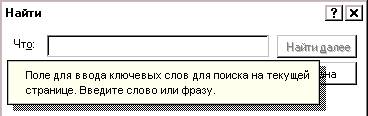
Якщо ви хочете дістати пояснення щодо
призначення непідписаних кнопок, які
розташовані на панелях інструментів,
просто вкажіть мишкою потрібну кнопку і
зачекайте доки з’явиться необхідне
пояснення.